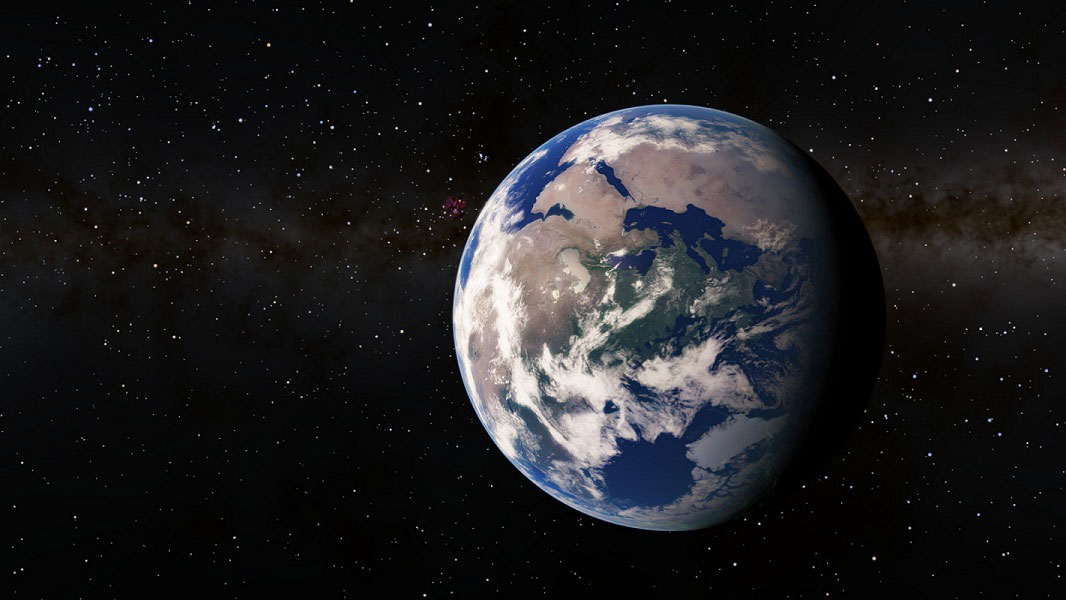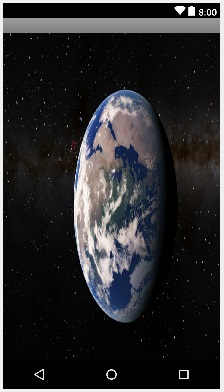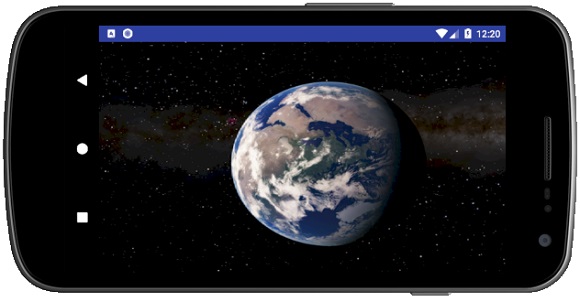- Как поставить картинку фоном android studio
- Фоновое изображение в Layout
- Разметка интерфейса
- Изменение положения устройства
- Метод onConfigurationChanged
- Манифест AndroidManifest.xml
- Активность приложения MainActivity
- Положение portrait
- Положение landscape
- Скачать изображения
- Импорт изображения в качестве фона в Android Studio
- Как сделать картинку фоном?
- Как установить фоновый рисунок в Android-интерфейсе
Как поставить картинку фоном android studio
Поработаем над одновременно и простым, и красивым приложением, в котором при нажатии на кнопки на экране будет меняться фоновое изображение в Activity.
Создаем новый проект, названия оставим по умолчанию, выбираем Blank Activity. Для начала давайте заготовим картинки, которые будут устанавливаться фоном нашего приложения при нажатии на кнопки. Можете найти 3 любых картинки формата PNG, можете скачать мои. Берем изображения и помещаем их в папку drawable приложения.
Теперь создадим интерфейс нашему приложению. Это будет просто экран с тремя кнопками. открываем файл activity_main.xml и пишем в нем код:
Наше приложение приняло вид:
Обратите внимание, что мы задали для LinearLayout значение id, это будет использоваться для настройки фона при нажатии.
Теперь создадим метод обработки нажатия наших кнопок. Как вы заметили, мы задали им нажатие строкой:
Код будет один для всех кнопок. Чтобы добавить метод обработки нажатия наших кнопок, ставим курсор на слово «BG» в строке, указанной выше (на любой кнопке, ведь код для них будет общий) и жмем Alt+Enter и выбираем первую строку Create ‘BG(View)’in ‘MainActivity’.
Переходим к работе в файле MainActivity.java. Нам нужно объявить использование объекта класса LinearLayout, привязать его к нашему LinearLayout в файле activity_main.xml (вот зачем мы задавали ему id). Также мы напишем код для обработки нажатия клавиш, с помощью команды switch опишем действия всех троих кнопок в одном коде (как мы неоднократно делали). Код файла MainActivity.java:
Вот и все, наше приложение готово! Запускаем его на эмуляторе либо устройстве и смотрим результат:
Источник
Фоновое изображение в Layout
Android позволяет устанавливать фоновое (background) изображение в корневой элемент разметки интерфейса Layout. Реализовать это совсем просто; достаточно в описание разметки вставить соответствующий атрибут android:background=»@drawable/earth». Предполагается, что изображение earth хранится в директории проекта res/drawable. На следующем скриншоте представлено изображение земли earth.png, которое будет использовано в описанном ниже примере в качестве фонового изображения разметки интерфейса Layout.
В чем особенность данного фонового изображения? Прямоугольный размер картинки включает расположенное не по центру изображение земли, которое при смене ориентации (orientation) будет «сплющиваться». Все правильные фигуры изображения будут изменять геометрические размеры, поскольку android будет непропорционально растягивать или сжимать фоновое изображения. На следующем скриншоте представлено данное фоновое изображение при повороте устройства android в положение portrait.
В этой статье рассмотрим вопросы размещения и адаптации фонового изображения в разметке интерфейса в зависимости от ориентации устройства. Нам необходимо будет научиться перехватывать обработку события при изменении положения устройства, и устанавливать соответствующее его ориентации фоновое изображение разметки.
Рассмотрим пример использования фонового изображения в разметке интерфейса. Нам необходимо :
- определить фоновое изображение в разметке интерфейса;
- подключиться к событию изменения положения/ориентации устройства;
- определить фоновое изображение согласно положению/ориентации устройства.
Создайте новый модуль Module приложения и разместите два изображения (earth_portrait.png, earth_landscape.png) в директории проекта res/drawable. Правильнее было бы, конечно, создать несколько изображений под разные разрешения, о чем сказано в описании ImageView. Но, для решения текущей задачи обойдемся «малой кровью», т.е. двумя изображениями. Изображения можно скачать в конце статьи.
Разметка интерфейса
В файле описания интерфейса приложения res/layout/activity.xml определяем два атрибута : background и orientation. В атрибуте android:background определяем ресурсный файл одного из изображениий. Атрибут android:orientation добавляем в описание разметки LinearLayout, чтобы среда разработки Android Studio не «ругалась».
Изменение положения устройства
Для того, чтобы подключиться к событию изменения положения устройства необходимо переписать метод активности onConfigurationChanged и соответствующим образом определить атрибут configChanges в файле манифеста проекта, чтобы система вызывала этот метод.
Метод onConfigurationChanged
Метод активности onConfigurationChanged в качестве параметра получает значение конфигурации устройства, которое передается родительскому (super) методу. Новое положение устройства сохраняем в переменной orientation и после этого вызываем метод определения фонового изображения setBackgroundImage.
Для чего нам необходима переменная orientation? Давайте представим ситуацию, что в приложении несколько активностей. В одной из активностей положение устройства изменяется, и после этого открывается данная активность. Система вызовет представленный (переопределенный в листинге) метод onResume, в котором будет определяться соответствующее фоновое изображение вызовом метода setBackgroundImage.
Итак, в листинге были переопределены два метода активности : onConfigurationChanged и onResume. Но, чтобы система вызвала метод onConfigurationChanged, необходимо настроить манифест приложения.
Манифест AndroidManifest.xml
В файле манифеста проекта manifests/AndroidManifest.xml необходимо в описании активности определить атрибут configChanges. Как видно в следующем коде атрибут включает 3 значения (keyboardHidden, orientation, screenSize), разделенных символом «или» ‘|’. То есть система будет реагировать на 3 события.
Дополнительную информацию по настройкам манифеста приложений с несколькими активностями, а также для взаимодействия разных приложений между собой можно получить на странице описания намерений Intent.
Активность приложения MainActivity
В активности приложения только определяется первоначальное значение переменной orientation. В листинг не включены представленные выше методы.
После старта приложения можно изменять положение устройства с portrait на landscape и обратно. Переопределенные в активности методы будут корректно устанавливать соответствующие фоновые изображения.
Положение portrait
Положение landscape
Скачать изображения
Используемые в примере изображения можно скачать здесь (742 Kб).
Источник
Импорт изображения в качестве фона в Android Studio
Как мне импортировать изображение .png, которое должно быть фоном моей активности? Я выбрал папку drawable на панели проекта, а затем открыл меню “Создать”: “Image Asset”, но этот параметр предназначен для импорта значков, поэтому я предполагаю, что это не правильное решение (мне нужно импортировать изображение, которое будет распространяться по всему экрану экрана). Затем я вместо этого использовал параметр ‘scaled drawble’ (возможно, он не был частью стандартной установки Android Studio, но предоставлялся как часть некоторого плагина, который я установил)
Этот параметр фактически импортировал .png для моего проекта в разных масштабах (mdpi, hdpi и т.д.), но является наиболее рекомендуемым вариантом для добавления фоновых изображений в Android Studio? Поскольку я заметил, что xhdpi и xxhdpi стали в большем размере KB, чем исходный размер импортируемого файла (не имеет смысла, что его размер больше исходного)
Щелкните правой кнопкой мыши выпадающую папку и оптимизируйте импорт, затем отобразите путь к папке с возможностью переноса, откройте этот путь в проводнике Windows, скопируйте любое изображение в путь
Я тоже использую этот плагин. но проблема в том, что плагин использует исходное изображение как xhdpi и масштабирует другие. это означает, что если ваше изображение очень большое, например, ldpi тоже будет очень большим, а размеры файлов будут слишком большими. Я пытаюсь найти стандартные размеры изображения.
Я думаю, что использование большого изображения, достаточно большого для xxxhdpi, и вставка его в drawable-xxxhdpi или в папку drawable – это безопасный способ.
если ваше изображение хорошо масштабируется (я имею в виду что-то вроде .svg images) или просто не заботится о масштабировании, вставьте его в xhdpi, и система будет масштабировать его.
Источник
Как сделать картинку фоном?
Как сделать меняющуюся картинку в header
Мне нужно делать меняющуюся картинку в header в listview
Как сделать картинку фоном, но.
Как сделать картинку фоном сайта, но чтобы она была такого размера и положения где я её разместил.

Как сделать так что бы при наведении курсора мыши на картинку она увеличивалась в размерах, а при.
Как сделать картинку фоном RichEdit?
Как сделать картинку фоном RichEdit? :help:
Спасибо, кстати, вот размеры картинок. Может, кому понадобится
320dp: типичный экран телефона (240×320 ldpi, 320х480 MDPI, 480×800 hdpi, и т.д.).
480dp: Tweener планшет как подряд (480х800 MDPI).
600DP: 7 «планшетный (600×1024 MDPI).
720dp: 10 «планшет (720×1280 MDPI, 800×1280 MDPI, и т.д.).
Добавлено через 18 минут
res/drawable-ldpi — (120 DPI) (QVGA):
ic_launcher.png (значок), 36 × 36 background.png (фон), 320 × 240 pixels
res/drawable-mdpi — (160 DPI) (HVGA):
background.png, 320 × 480
res/drawable-hdpi — (240 DPI) (WVGA):
ic_launcher.png, 72 × 72
background.png, 800 × 480
res/drawable-xhdpi (320 DPI) (WSVGA or HDTV):
ic_launcher.png, 96 × 96
background.png, 1024 × 600 или 1280 × 720 pixels
Как сделать картинку фоном в ред дримвевер
Создаю первый в жизни сайт и столкнулась с проблемой — не знаю как в дриме разместить картинку на.
Как сделать фоном для ячейки картинку?
Здрасти. У меня есть картинка 2.png шириной 1 пиксель и таблица(2 столбца 1 строка) как мне с.
Сделать картинку фоном страницы
Как сделать картинку фоном страницы, что-бы на ней создавались формы, тексты и т.д.

Подскажите, как это сделать? Думал натянуть картинку на StaticBitmap но он перекрывает кнопки.
Источник
Как установить фоновый рисунок в Android-интерфейсе
Я новичок в программировании на Android. У меня есть пользовательский интерфейс с некоторыми элементами управления TextView и Button . Как установить фон за этими компонентами? Давайте назовем его background.png .
В вашем родительском элементе макета, например linearlayout или что-то еще, просто добавьте android:background=»@drawable/background» Это установит фон вашего макета, если у вас есть изображение в папке / drawable.
Сначала вы должны поместить свое изображение background.png в папку res/drawable/ drawable res/drawable/ folder.Later вам нужно установить родительский макет для ваших виджетов TextView и Button Я буду рассматривать LinearLayout как родительский макет для вас, и код будет LinearLayout следующим образом: :
* Его очень простое прошлое изображение в папке res / drawable-ldpi /, что бы вы ни хотели, и в вашем xml напишите это.
Вы можете установить цвет фона / рисовать в xml-файле или из java-файла.
Изменение фона в файле XML
android:background отвечает за настройку фона в представлении. Поэтому добавьте это, если вы хотите установить фон для любого View . Например. В верхней части LinearLayout , RelativeLayout или TextView или Button и т. Д. В зависимости от ваших требований.
Android: фон = «@ вытяжка / фона»
Изменение фона из файла Java
Используйте setBackgroundResource чтобы установить фон для любого вида.
Или просто, если вы хотите изменить цвет представления, вы должны использовать setBackgroundColor
Посмотрите: андроид: фон
Это пример xml того, что вам может понадобиться,
Android: background = «@ drawable / yourBG» в XML.
Или yourLayout.setBackgroundDrawable (drawble);
Сначала щелкните правой кнопкой мыши по папке «Drawable» на вкладке «Проект». Выберите новый-> объект изображения, а затем выберите свое изображение.
В вашей компоновке кода xml-файла установите android: background = «@ Drawable / background.png»
Сначала скопируйте изображение с высоким разрешением, которое вы хотите установить в фоновом режиме, а затем мимо него (правой кнопкой мыши щелкните папку Drawable).
Затем установите свойство макета, как показано ниже. Android: background = «@ drawable / Yourimagefilename»
Вы также можете программно добавить фоновое изображение следующим образом:
Источник